امروزه با مشغله های بسیاری که افراد دارند، نیاز به یک برنامه برای ثبت رویدادها و یادآوری وقایع پیشرو به شدت احساس می شود. شرکت گوگل با ارائه تقویم گوگل که جزو بهترین برنامه های گوگل می باشد، تلاش کرده تا حد زیادی از دغدغه فراموشی رویدادهای پیش روی ما بکاهد. سرویس های گوگل در تمامی بخش ها تلاش دارند تا به آسان ترین و دسترس پذیر حالت نیازهای روزمره کاربران سراسر دنیا را برطرف سازند، تقویم گوگل نیز یکی از همین سرویس هاست که مورد نیاز هر کاربری با هر طبقه اجتماعی و هر سطح از دانش می باشد.
تقویم گوگل یا گوگل کلندر (Google Calendar) چیست؟
امروز با روی کار آمدن انواع تکنولوژی های گوناگون، افراد مختلف سعی دارند تا بجای استفاده از روش های سنتی از روش های مدرن و آمیخته با تکنولوژی، فعالیت هایشان را همسو سازند. تقویم گوگل یکی از بهترین برنامه های تقویم می باشد که سعی دارد تا با سروسامان دادن به کارهای شخصی، ثبت قرارها، جلسات و در کل تمامی اموری که نیاز به برنامه ریزی از قبل دارند، به مدیریت زمان اشخاص بپردازد. این نرم افزار تحت وب امکاناتی را فراهم می سازد که هر کاربر بتواند فارغ از محیط جغرافیایی و زمان به مدیریت امور خود بپردازد.
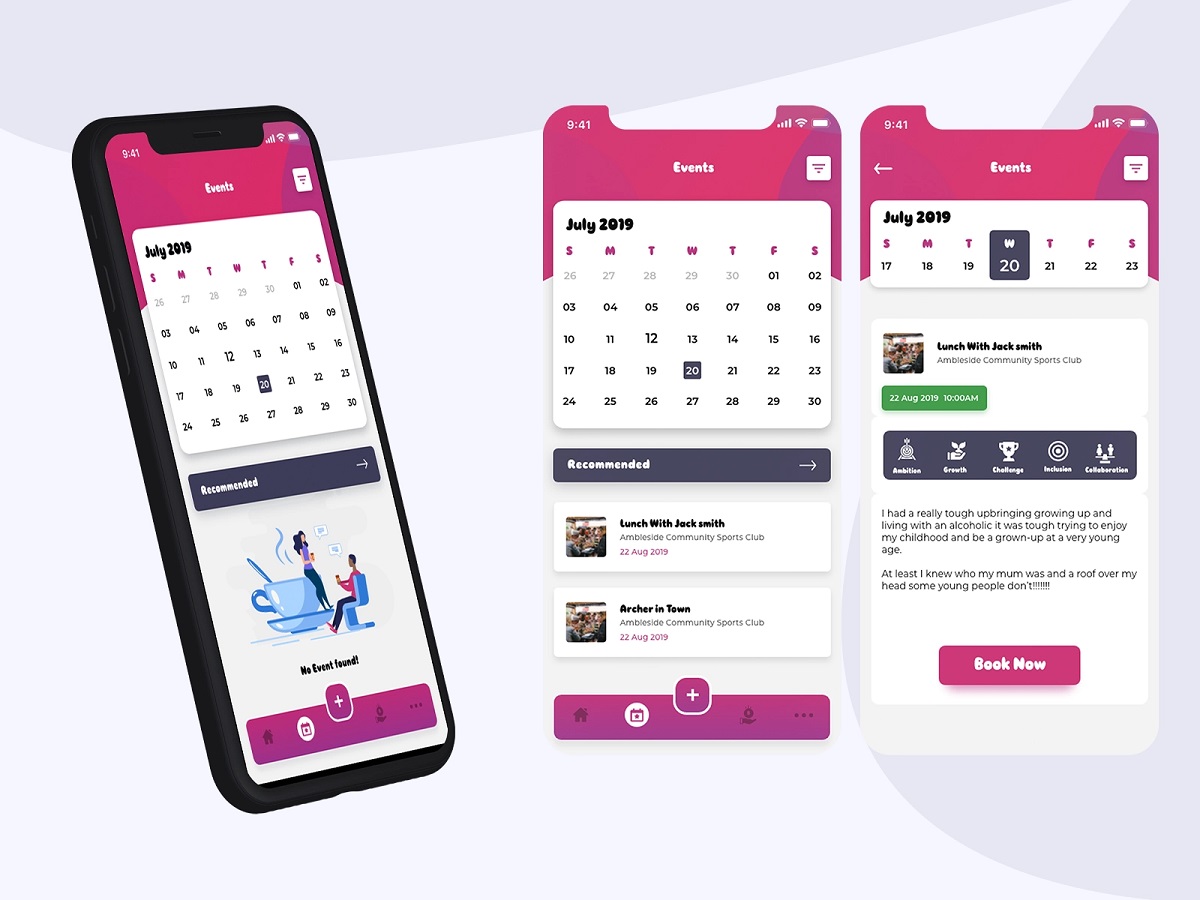
برنامه ریزی با گوگل کلندر یا همان تقویم گوگل نیاز هر فردی است که حداقل یک گوشی هوشمند را داراست. در این مقاله قصد داریم تا نحوه اجرا و برنامه ریزی توسط تقویم گوگل را آموزش دهیم. برنامه ریزی با گوگل کلندر بخش جذاب دیگر این آموزش می باشد که در ادامه بدان خواهیم پرداخت.
آموزش استفاده از گوگل کلندر
برای استفاده از تقویم گوگل ابتدا باید این اپلیکیشن را بر روی گوشی هوشمندتان نصب کنید. برای دانلود تقویم گوگل از لینک های زیر می توانید استفاده کنید.
پس از نصب برنامه فوق وارد برنامه شوید. در صفحه اول تقویم ماه جاری را مشاهده می کنید. جهت ایجاد یک رویداد یا یادآور می توانید بر روی دکمه + که در گوشه پایین صفحه قرار دارد کلیک کنید.
4 گزینه در این مرحله نمایش داده می شود.
- هدف (Goal)
- به یاد آور (Reminder)
- وظیفه (Task)
- رویداد (Event)
برنامه ریزی با گوگل کلندر
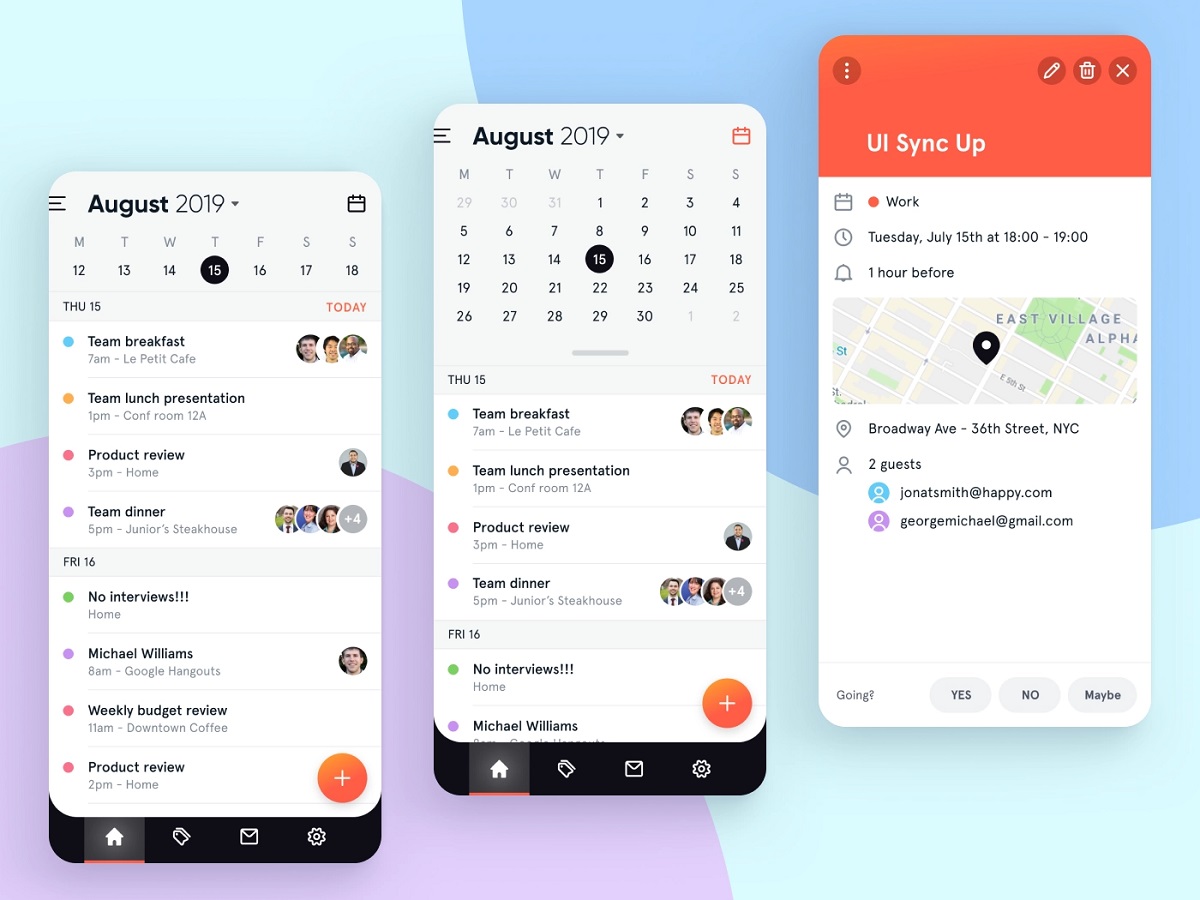
در این بخش قصد داریم تا به 3 مورد از پرکاربردترین گزینه های موجود در تقویم گوگل بپردازیم. جهت آشنایی با نحوه برنامه ریزی با گوگل کلندر با ما همراه باشید.
نحوه ایجاد یک یادآور (Reminder) در تقویم گوگل
جهت ایجاد یادآور در برنامه تقویم گوگل مراحل زیر را می توانید طی کنید.
- ابتدا برنامه را باز کنید.
- در صفحه باز شده برروی دکمه + که در پایین صفحه قرار دارد ضربه بزنید.
- بر روی گزینه Reminder کلیک کنید.
- در اولین بخش توضیحات بابت یادآوری را ثبت کنید.
- اگر قصد دارید تا هر روز در زمان معینی یادآور فوق به شما هشدار داده شود دکمه کشویی All-day را فعال کنید و اگر برای تاریخ معینی یادآور نیاز دارید، بر روی تاریخ یادآوری و زمان یادآوری ضربه بزنید و تاریخ و ساعت را تعیین کنید.
- در این بخش با ضربه زدن بر روی Does not repeat تعیین می کنید که در چه دوره تناوبی این هشدار به شما نمایش داده شود (بطور مثال روزانه هفتگی یا ماهانه یا سالانه یا …) و اگر فقط یکبار می خواهید هشدار فوق را مشاهده کنید همان گزینه Does not repeat را تعیین کنید.
نحوه ایجاد وظیفه و رخداد نیز به همین صورت می باشد. تنها در بخش رخداد می توانید ابتدا و پایان زمان یادآوری را نیز تعیین کنید.
نحوه ایجاد وظیفه (Task) در تقویم گوگل
اگر قصد برنامه ریزی با گوگل کلندر را دارید، یکی از پرکاربردترین امکاناتی که این برنامه ارائه می کند ایجاد وظیفه می باشد. بطور مثال شما قصد دارید تا 2 ماه دیگر ساعت 8 صبح کار بخصوصی را انجام دهید یا اینکه هر روز در یک ساعت معین فعالیت خاصی را انجام دهید بطور مثال هرروز ساعت 7 صبح ورزش کنید. برای اینکه وظیفه فوق را در تقویم گوگل ثبت کنید تا هرروز یا در روز تعیین شده، به شما اعلان کند، مراحل زیر را اجرا کنید.
- برنامه تقویم گوگل را باز کنید.
- در پنجره باز شده برروی گزینه + در پایین صفحه ضربه بزنید.
- از بین گزینه های ایجاد شده، برروی Task ضربه بزنید.
- در صفحه باز شده ابتدا شرحی از فعالیتی که قصد انجامش را دارید را ثبت کنید.
- در بخش add details توضیحات کاملی از فعالیت مورد نظرتان را وارد کنید.
- اگر قصد دارید تا هرروز وظیفه فوق یادآوری شود، دکمه All-day را فعال کنید.
- اگر وظیفه مورد نظر فقط در یک تاریخ معین باید اعلان شود، برروی تاریخ نمایش داده شده ضربه بزنید و از تقویم باز شده تاریخ مورد نظرتان را انتخاب کنید و دکمه Ok را بزنید.
- اگر قصد دارید تا بطور تناوبی (هرروز یا هر هفته یا هر ماه یا هر سال یا …) اعلان فوق نمایش داده شود می توانید برروی عبارت Does not repeat ضربه بزنید و دوره تناوب مورد نظرتان را انتخاب کنید. در غیر اینصورت همان گزینه پیش فرض Does not repeat را انتخاب کنید.
حال وظیفه شما در تقویم گوگل ثبت شده و در تاریخ یا تاریخ های تعیین شده به شما یادآوری خواهد شد.
نحوه ایجاد رخداد (Event) در تقویم گوگل
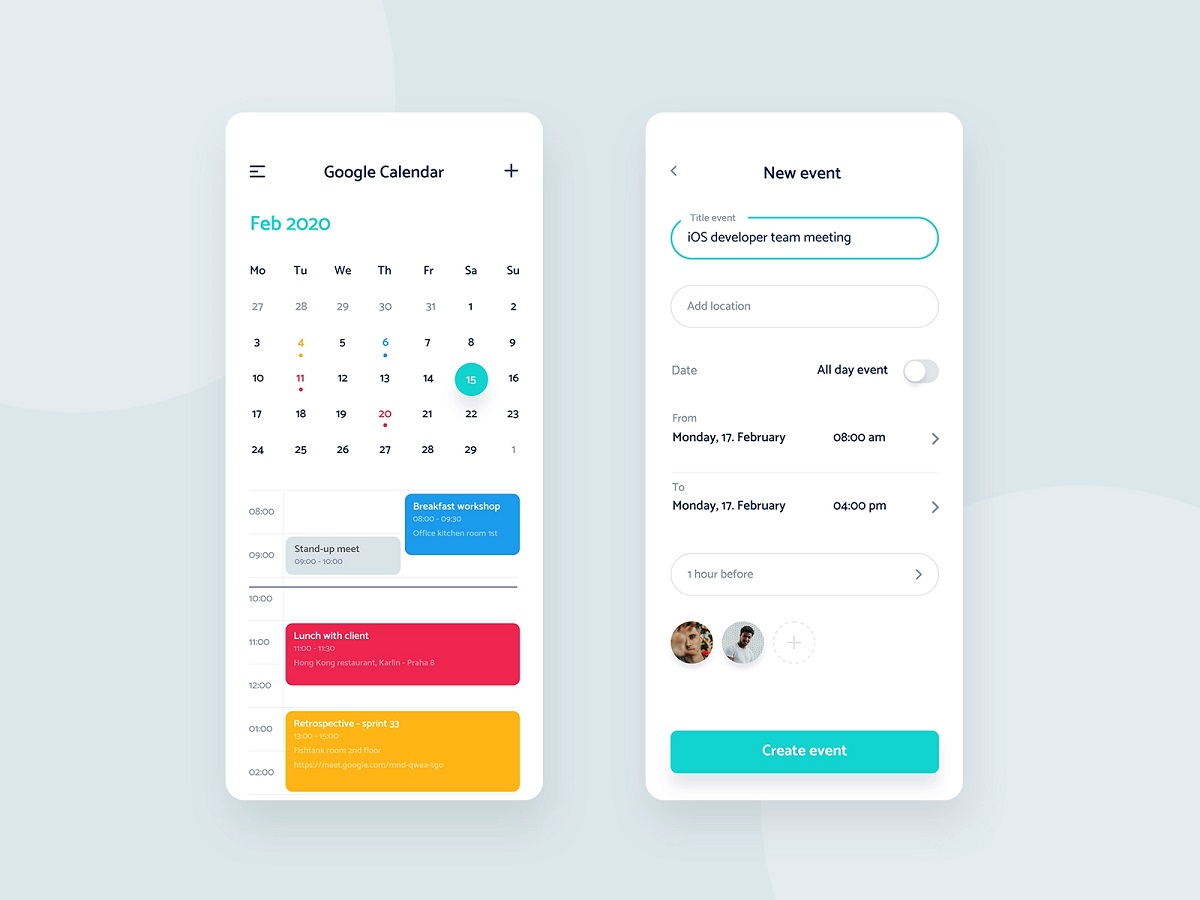
تقویم گوگل که یکی از بهترین برنامه های تقویم می باشد، ویژِگی کاربردی دیگر ارائه می کند با عنوان Event شناخته می شود. در این بخش کاربر می تواند رخدادی را که در آینده قرار است رخ دهد را برنامه ریزی می کنید تا به شما یادآوری شود و رخداد فوق را فراموش نکنید. جهت ایجاد رخداد مراحل زیر را طی کنید.
- برنامه تقویم گوگل را باز کنید.
- در صفحه باز شده، در پایین صفحه برروی دکمه + ضربه بزنید.
- از گزینه های نمایش داده شده، آخرین گزینه Event می باشد، برروی آن ضربه بزنید.
- در صفحه باز شده ابتدا یک عنوان برای رخداد فوق انتخاب کنید.
- در بخش بعدی تعیین می کنید که هرروز یا در یک بازه زمانی خاص رخداد فوق برای شما یادآوری شود. البته می توانید تعیین کنید که براساس زمان کدام منطقه رخداد فوق یادآوری شود. همچنین تکرار هشدار در بازه های مشخص شده را نیز می توانید درخواست کنید.
- در بخش add people می توانید افرادی را که قصد دارید تا از رخداد فوق باخبر شوند را انتخاب کنید تا هشدار برای آنها نیز ارسال شود.
- اضافه کردن ویدیو و لوکیشن از دیگر امکانات این بخش است
- تعیین زمان اینکه چند دقیقه قبل از رخداد فوق به شما هشدار داده شود.
- انتخاب رنگ هشدار از دیگر قابلیت های ارائه شده است.
- نوشتن توضیحات اضافه و تکمیلی در خصوص رخداد فوق در بخش Add Description
- اضافه کردن ضمیمه برای اینکه در تاریخ فوق به شما ارائه شود. بطور مثال یک عکس یا سند
کلام آخر
تقویم گوگل یکی از بهترین سرویس های گوگل می باشد که برای مدیریت زمان و برنامه ریزی شخصی و کاری ارائه شده است. این برنامه جزو بهترین نرم افزارهای تقویم می باشد که به راحتی در اندروید و ایفون قابل اجراست. اگر قصد مدیریت و زمانبندی فعالیت ها و رویدادهای زندگی تان را دارید پیشنهاد ما استفاده از برنامه تقویم گوگل است.
منبع: Calendar

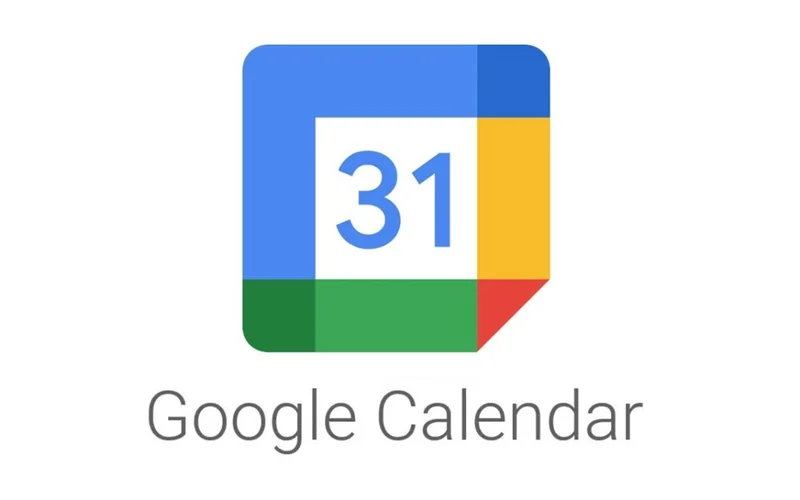
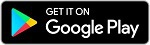
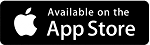




دیدگاه خود را بنویسید